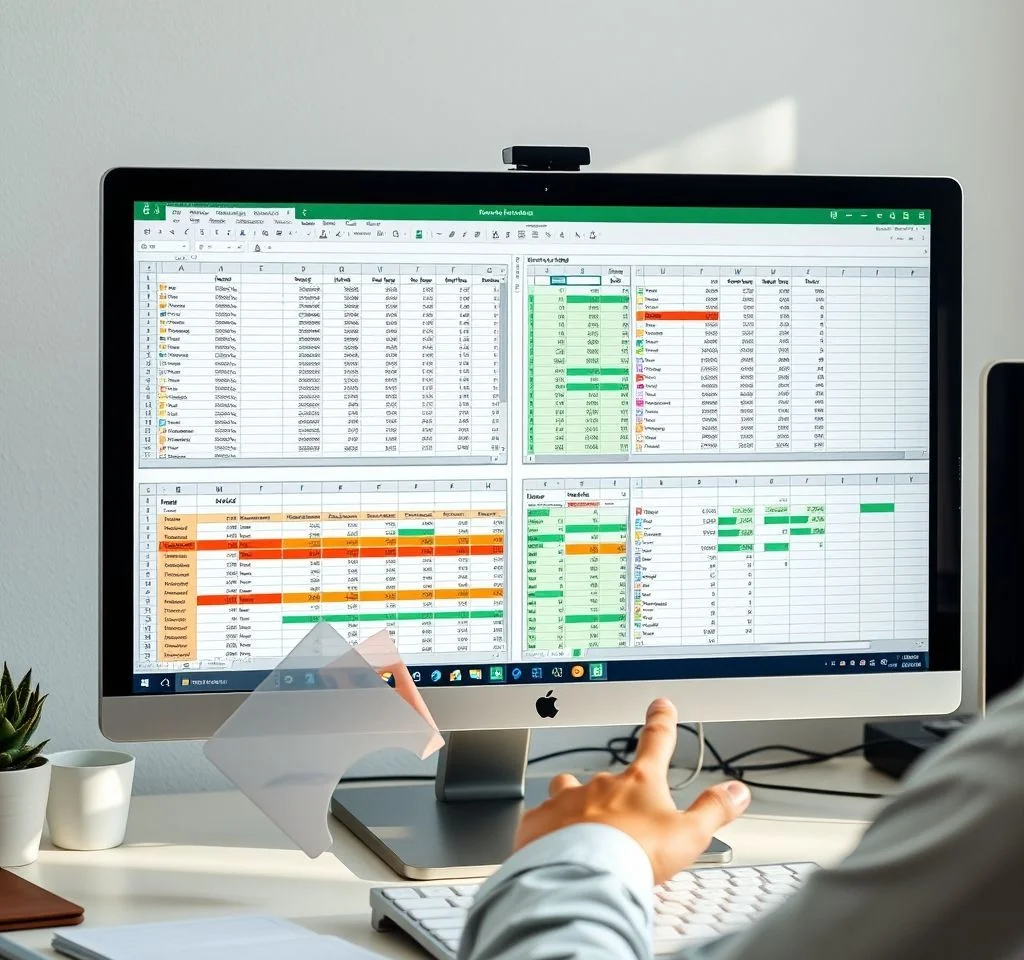
엑셀 피벗테이블에서 여러개의 테이블을 하나의 시간표시막대로 동시에 조절하는 기능은 비즈니스 분석과 보고서 작성에 획기적인 효율성을 제공합니다. 하나의 원본 데이터에서 생성된 다양한 관점의 피벗테이블들을 통합적으로 관리할 수 있어, 동적인 데이터 분석과 시각화가 가능합니다. 이 기술을 완전히 익히면 복잡한 데이터를 직관적으로 조작하며 의사결정에 필요한 핵심 정보를 즉시 추출할 수 있습니다.
엑셀 표 준비와 기본 피벗테이블 생성
먼저 원본 데이터를 엑셀 표 형식으로 변환해야 합니다. 데이터 영역에서 셀을 클릭한 후 Ctrl+T 키를 누르거나 삽입 메뉴에서 표 기능을 활용하세요. 표 만들기 대화상자에서 확인을 클릭하면 데이터가 구조화된 표로 변환됩니다. 이후 테이블 디자인 탭에서 원하는 스타일을 적용하고, 도구 메뉴의 피벗테이블로 요약 버튼을 선택합니다. 기존 워크시트에 체크표시하고 피벗테이블을 생성할 위치를 지정한 후 확인을 눌러 첫 번째 피벗테이블을 완성하세요.
다중 피벗테이블 생성 및 레이아웃 최적화
두 번째와 세 번째 피벗테이블을 생성하기 위해 원본 표의 셀을 선택하고 삽입 메뉴의 피벗테이블을 클릭합니다. 각각 다른 분석 목적에 맞게 필드를 배치하되, 시각적 일관성을 위해 레이아웃을 통일해야 합니다. 예를 들어 첫 번째는 지역별 매출분석, 두 번째는 제품별 실적, 세 번째는 영업사원별 건수 분석으로 구성할 수 있습니다. 각 피벗테이블의 값 필드에서 숫자 서식을 1000 단위 구분기호로 설정하고, 디자인 탭의 레이아웃에서 개요 형식으로 표시를 선택하여 가독성을 높이세요.
- 첫 번째 피벗테이블: 날짜를 행으로, 지역을 열로, 매출액을 값으로 배치
- 두 번째 피벗테이블: 날짜를 행으로, 제품을 열로, 매출액을 값으로 설정
- 세 번째 피벗테이블: 날짜를 행으로, 영업사원을 열로, 제품을 값(개수)으로 구성
- 모든 테이블에서 숫자 서식과 레이아웃을 일관성 있게 적용
피벗테이블 옵션 조정 및 열 고정
여러 피벗테이블을 세로로 배치할 때 중요한 설정이 업데이트 시 열 너비 자동 맞춤 해제입니다. 두 번째와 세 번째 피벗테이블에서 마우스 우클릭으로 피벗테이블 옵션을 선택하고, 레이아웃 및 서식 탭에서 업데이트 시 열 자동 맞춤의 체크표시를 해제하세요. 이 작업을 하지 않으면 시간표시막대 조작 시마다 열 크기가 변하면서 상위 피벗테이블의 정렬이 흐트러질 수 있습니다.
| 설정 항목 | 권장 설정값 | 설정 이유 |
|---|---|---|
| 업데이트 시 열 자동 맞춤 | 체크 해제 | 테이블 정렬 유지 |
| 표시 형식 | 1000단위 구분기호 | 숫자 가독성 향상 |
| 레이아웃 | 개요 형식 | 계층구조 명확화 |
| 빈 셀 표시 | 0 또는 공백 | 데이터 정확성 확보 |
시간표시막대 생성 및 초기 설정
첫 번째 피벗테이블 셀을 선택한 후 삽입 메뉴의 필터 그룹에서 시간표시막대를 클릭합니다. 시간표시막대 대화상자에서 날짜 필드에 체크표시하고 확인을 누르면 타임라인 슬라이서가 생성됩니다. 초기 상태에서는 첫 번째 피벗테이블만 시간표시막대와 연동되어 작동합니다. 시간표시막대의 슬라이더를 움직여보면 선택된 기간에 따라 데이터가 실시간으로 필터링되는 것을 확인할 수 있습니다. 이때 년, 분기, 월, 일 단위로 시간 범위를 조절할 수 있으며, 드래그를 통해 특정 기간을 선택하거나 개별 버튼 클릭으로 정확한 날짜를 지정할 수 있습니다.
다중 피벗테이블 연결 및 보고서 설정
나머지 피벗테이블들도 동일한 시간표시막대로 제어하기 위해서는 보고서 연결 기능을 사용해야 합니다. 시간표시막대에서 마우스 우클릭하여 보고서 연결을 선택하면 연결 가능한 피벗테이블 목록이 나타납니다. 모든 피벗테이블에 체크표시하고 확인을 클릭하면 하나의 시간표시막대로 여러 테이블을 동시에 제어할 수 있습니다. 이제 시간 범위를 변경할 때마다 연결된 모든 피벗테이블이 동기화되어 업데이트됩니다. 고급 슬라이서 기능을 활용하면 더욱 정교한 필터링이 가능합니다.
시간표시막대 디자인 및 사용자화
시간표시막대를 클릭하면 나타나는 타임라인 탭에서 다양한 디자인 옵션을 설정할 수 있습니다. 시간표시막대 캡션을 수정하여 명확한 제목을 부여하고, 색상과 스타일을 변경하여 전체 대시보드와의 조화를 맞추세요. 크기 조절은 모서리를 드래그하여 자유롭게 변경할 수 있으며, 위치 이동은 시간표시막대를 선택한 후 드래그하면 됩니다. 여러 개의 타임라인이 있을 때는 각각 다른 스타일을 적용하여 구분하기 쉽게 만들 수 있습니다. 또한 시간 단위를 년, 분기, 월, 일 중에서 선택하여 분석 목적에 맞는 최적의 시간 해상도를 설정하세요.
시간표시막대의 활용도를 높이기 위해서는 적절한 배치와 크기 설정이 중요합니다. 일반적으로 피벗테이블들의 상단이나 측면에 배치하여 시각적 접근성을 높이고, 슬라이더 조작이 편리하도록 충분한 크기로 설정하는 것이 좋습니다.
동적 분석 활용 및 실무 적용
완성된 다중 피벗테이블과 통합 시간표시막대 시스템을 활용하면 비즈니스 데이터의 시계열 분석이 획기적으로 간편해집니다. 특정 분기나 월을 선택하면 모든 관련 테이블이 동시에 업데이트되어 해당 기간의 종합적인 성과 분석이 가능합니다. 예를 들어 2023년 3분기를 선택하면 지역별 매출, 제품별 실적, 영업사원별 성과가 한 번에 필터링되어 통합적인 인사이트를 얻을 수 있습니다. 이는 월별 보고서 작성, 분기별 성과 검토, 연간 트렌드 분석 등 다양한 실무 상황에서 즉시 활용할 수 있는 강력한 도구가 됩니다.
슬라이서와 타임라인의 고급 활용법을 익히면 더욱 정교하고 전문적인 데이터 분석 환경을 구축할 수 있습니다. 특히 대시보드 형태의 보고서를 만들 때 이러한 동적 필터링 기능은 필수적인 요소로 작용하며, 사용자 친화적인 인터페이스 구성에 핵심적인 역할을 담당합니다.
문제 해결 및 최적화 팁
다중 피벗테이블 연동 시스템에서 발생할 수 있는 문제들과 해결 방법을 알아보겠습니다. 시간표시막대가 작동하지 않는 경우 대부분 날짜 데이터 형식 문제이므로, 원본 데이터의 날짜 열이 올바른 날짜 형식으로 설정되어 있는지 확인하세요. 피벗테이블이 연결되지 않는 경우에는 모든 테이블이 동일한 원본 데이터를 참조하고 있는지 점검해야 합니다. 성능 최적화를 위해서는 불필요한 필드를 제거하고, 데이터 범위를 적절히 제한하며, 피벗테이블 캐시를 정기적으로 새로 고침하는 것이 좋습니다. 또한 복잡한 계산 필드나 과도한 그룹화는 응답 속도를 저하시킬 수 있으므로 꼭 필요한 경우에만 사용하세요. 대용량 데이터를 다룰 때는 파워쿼리나 파워피벗 같은 고급 도구를 함께 활용하여 시스템 부하를 분산시키는 것도 효과적인 방법입니다.



